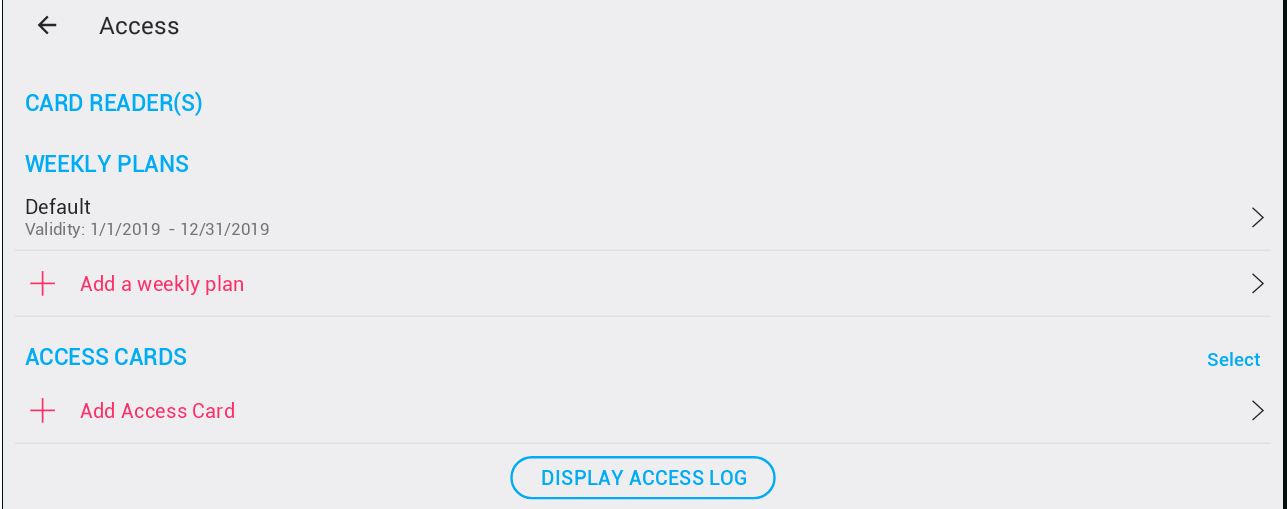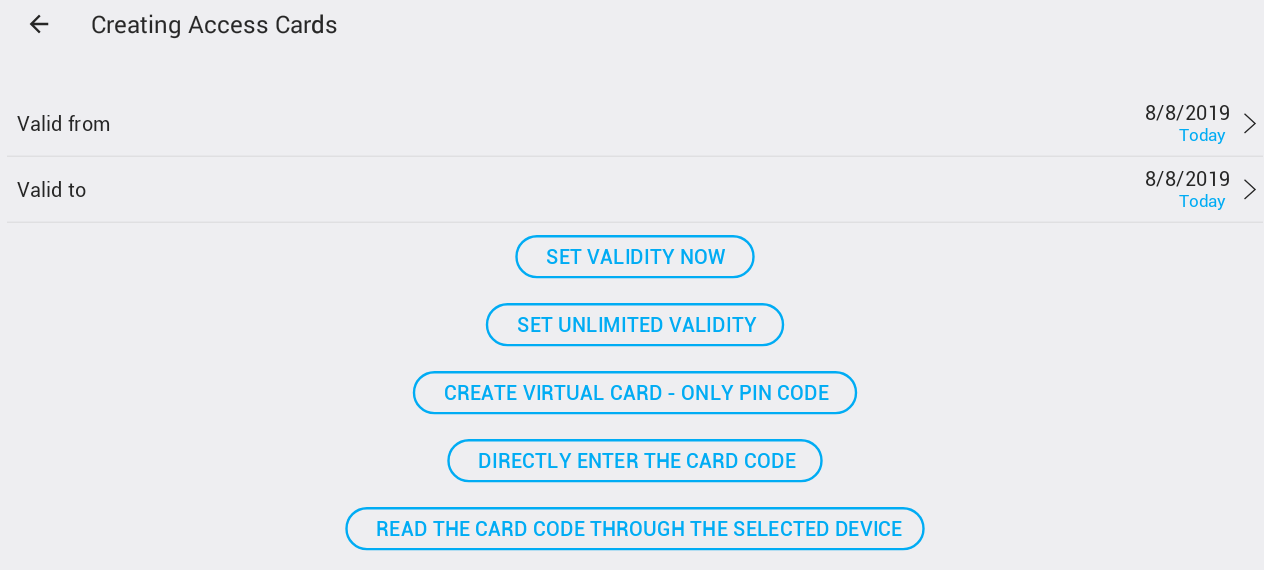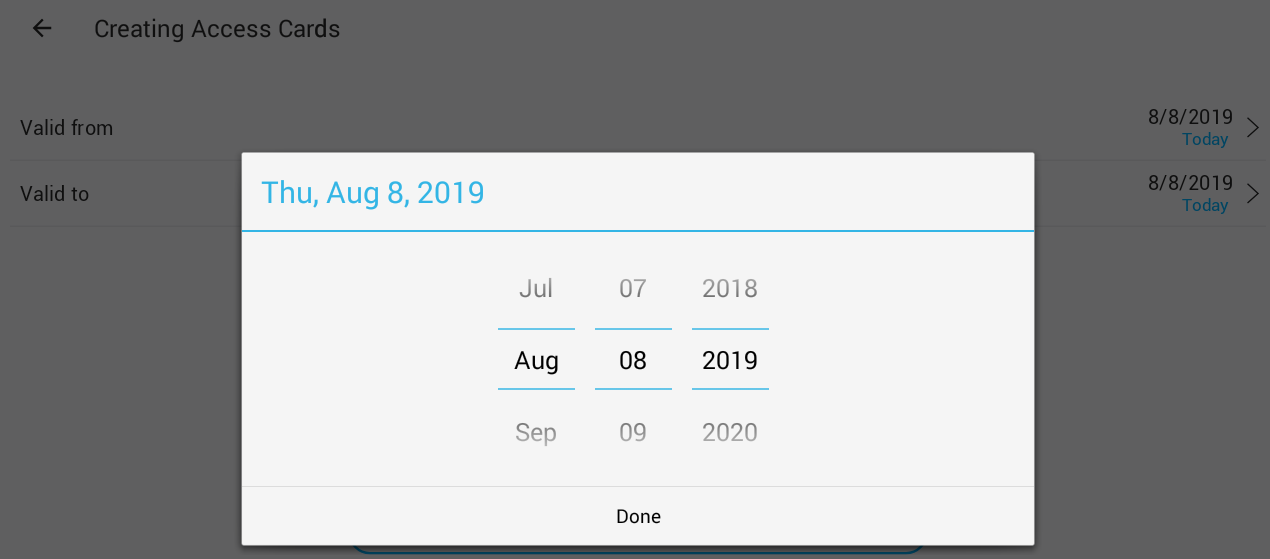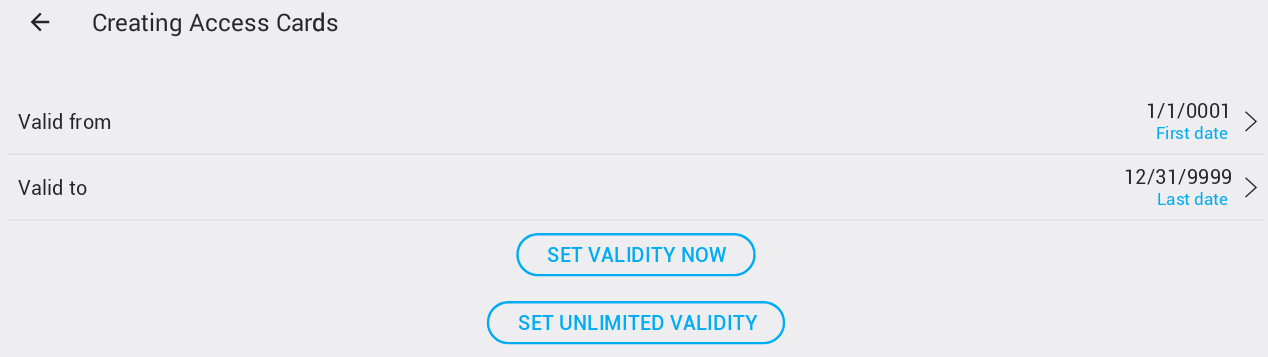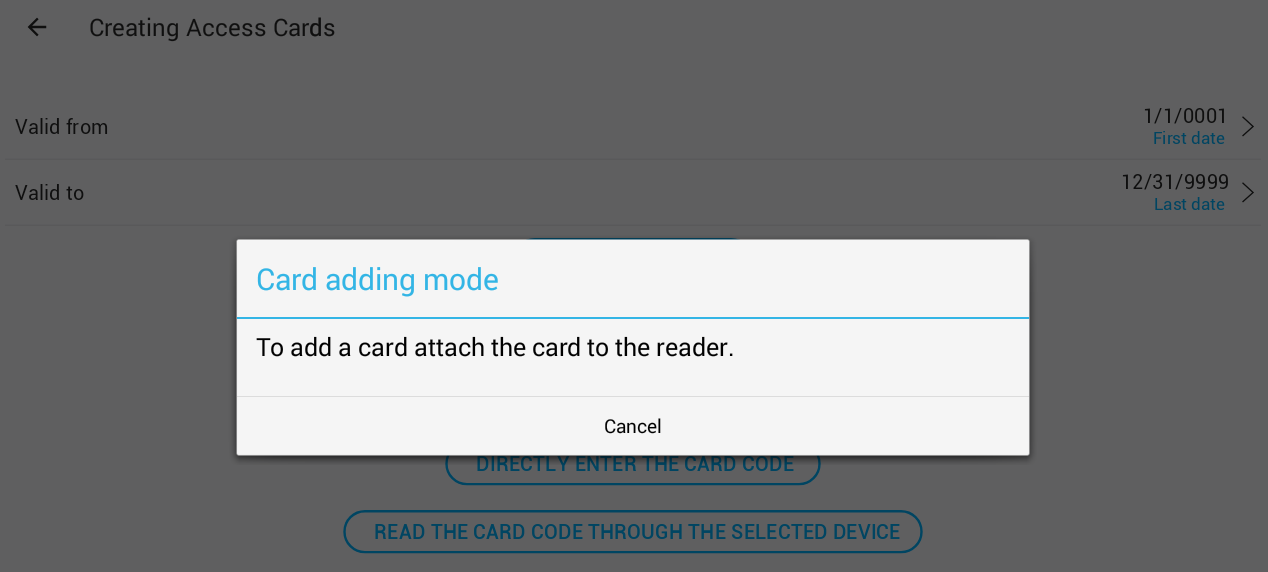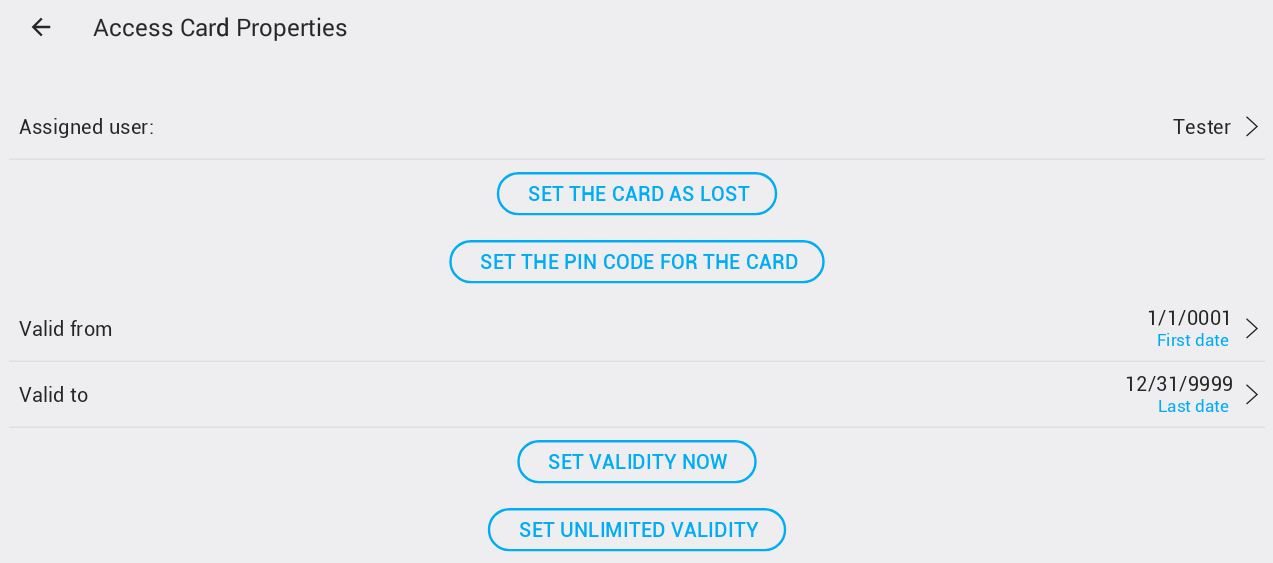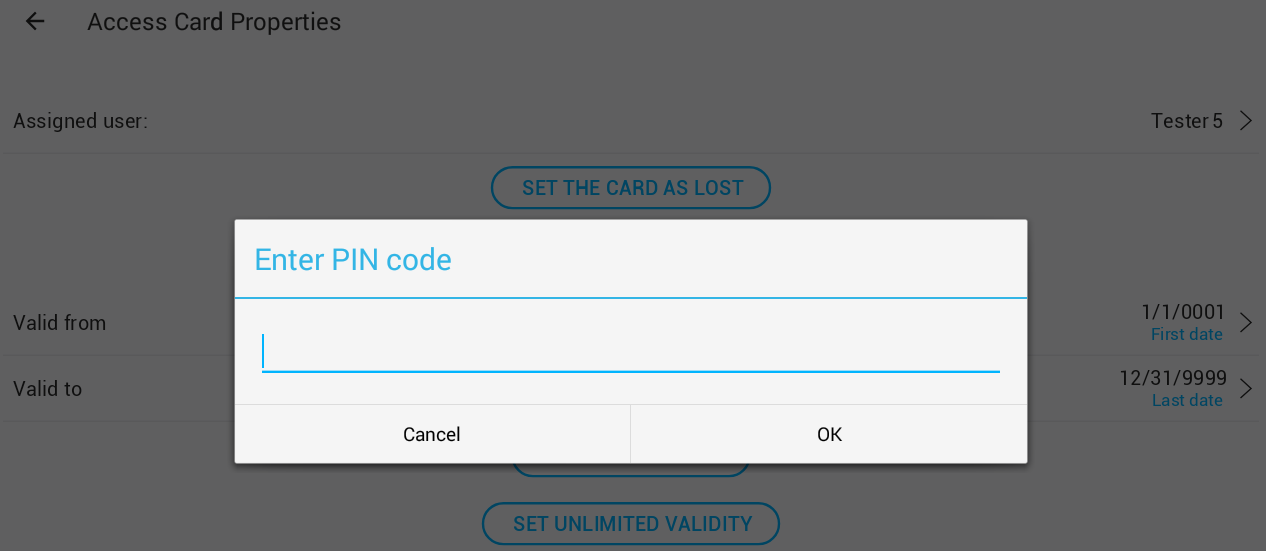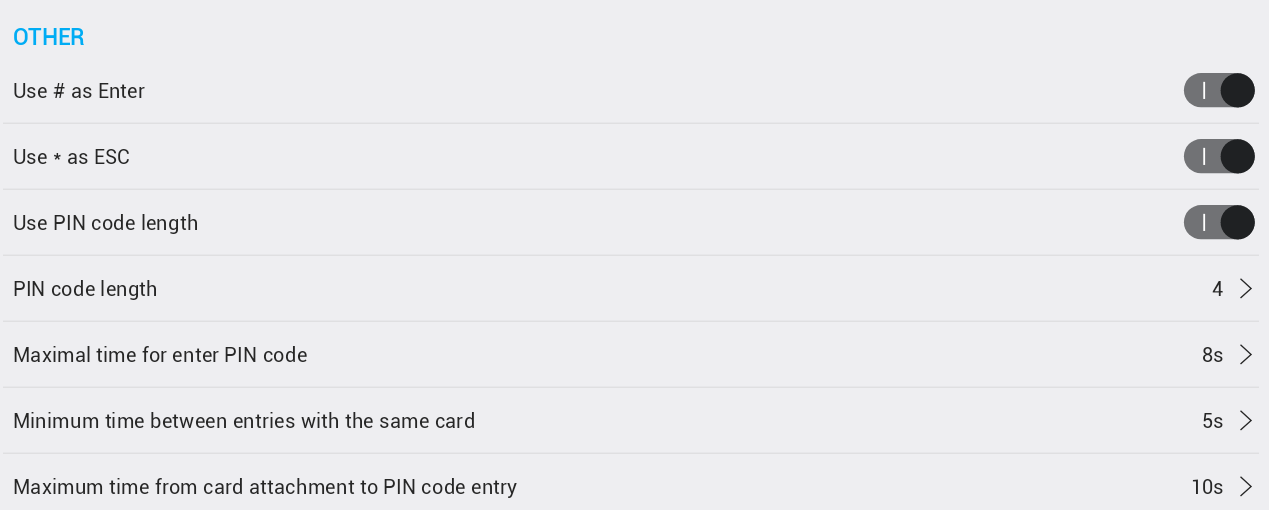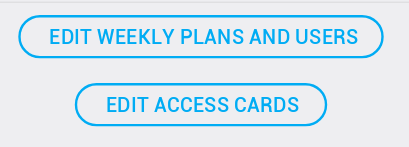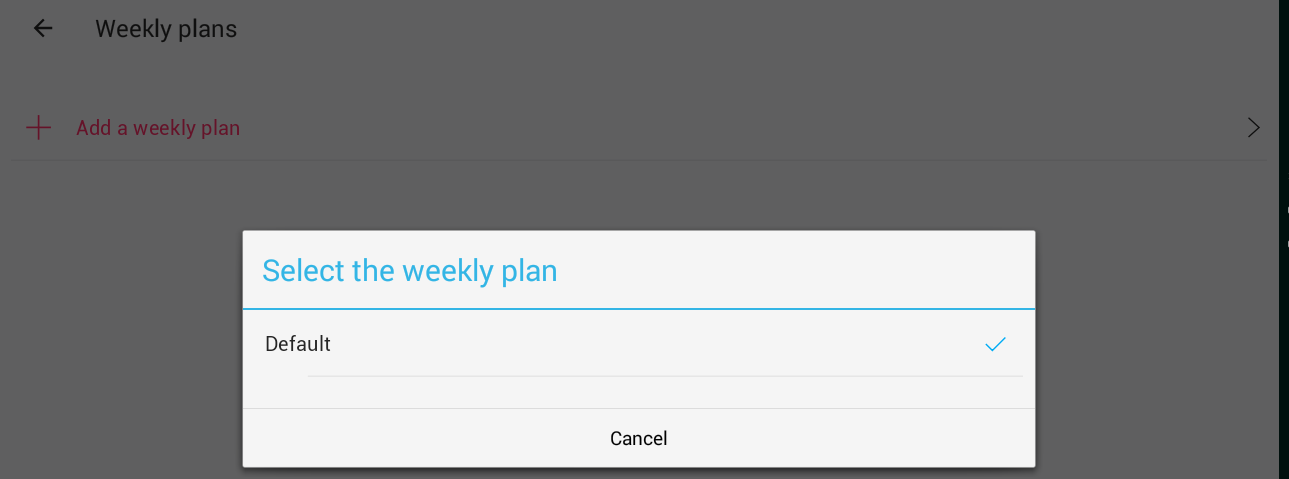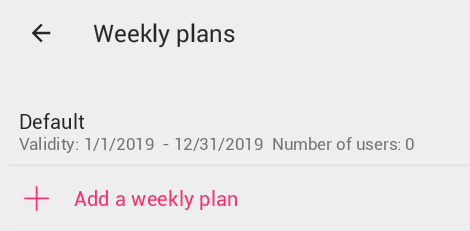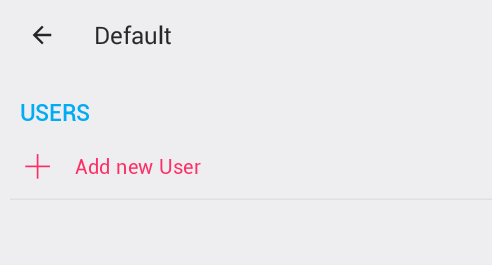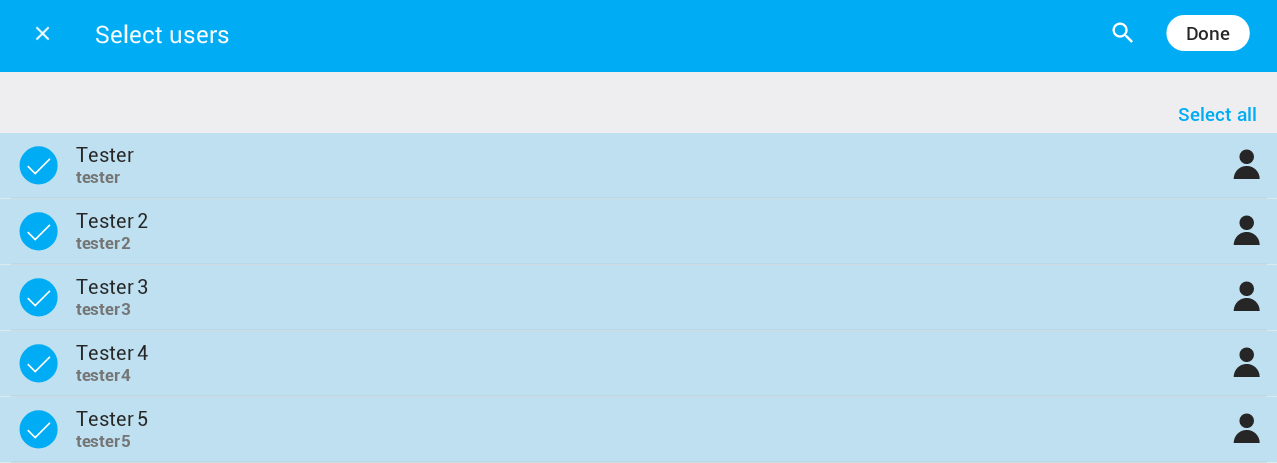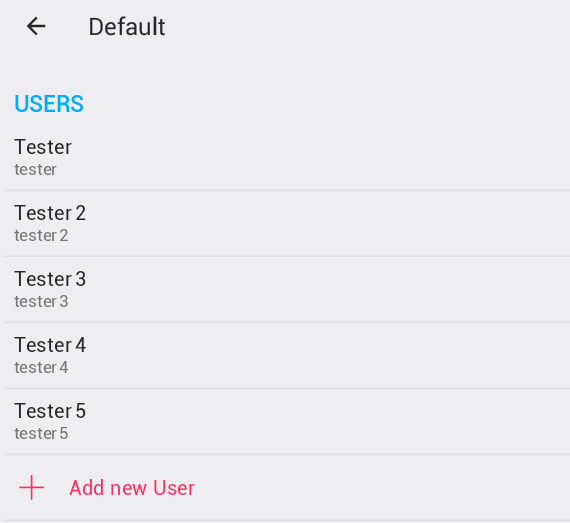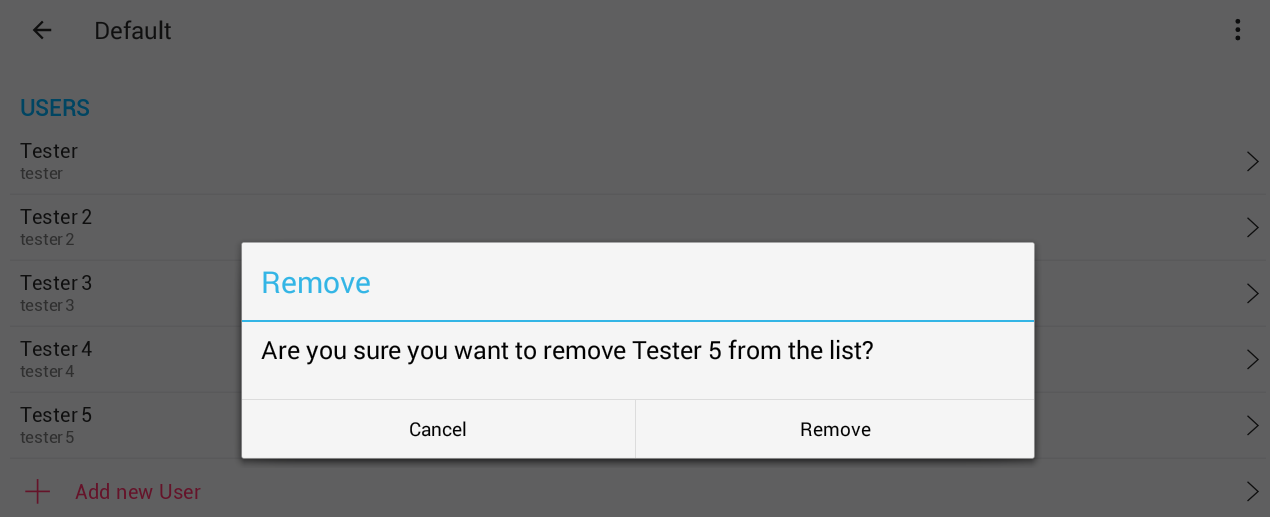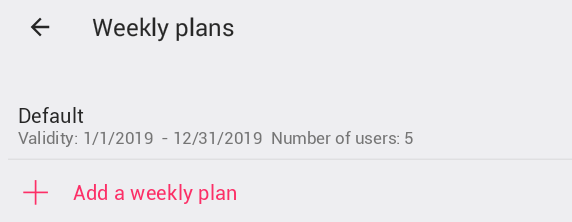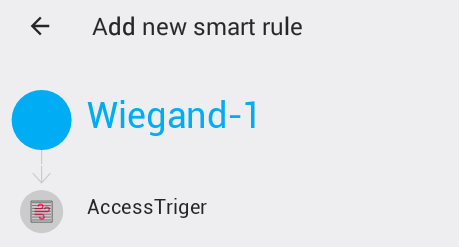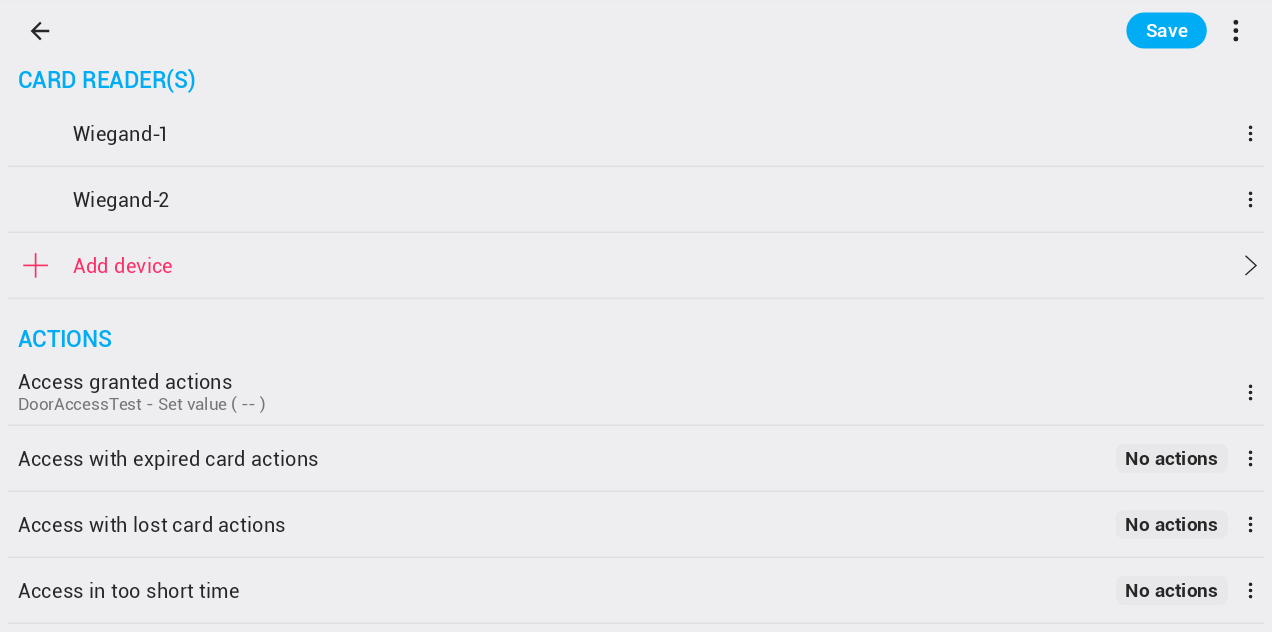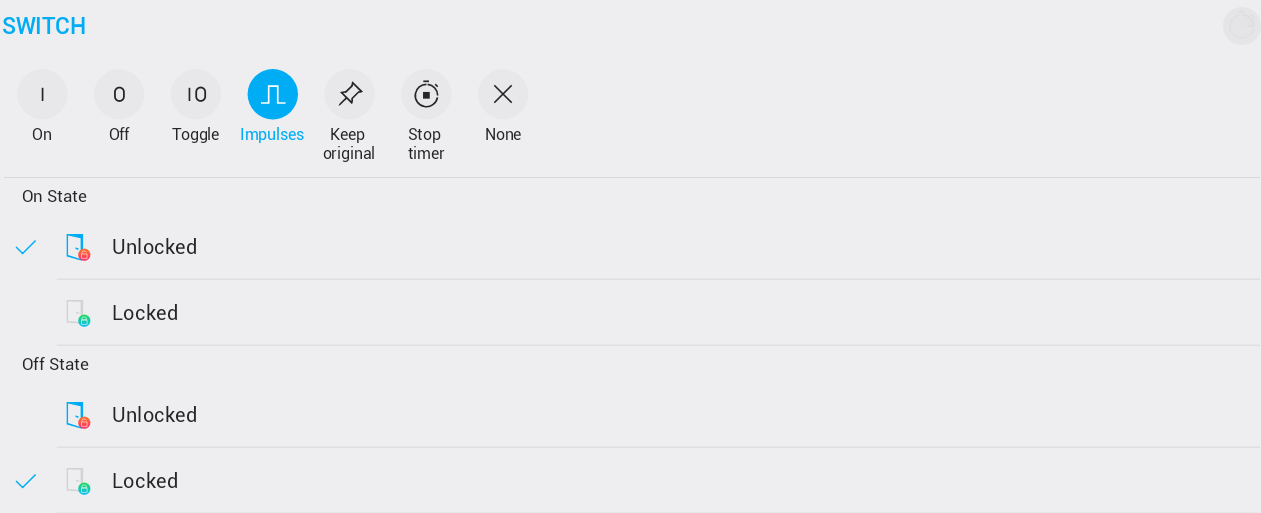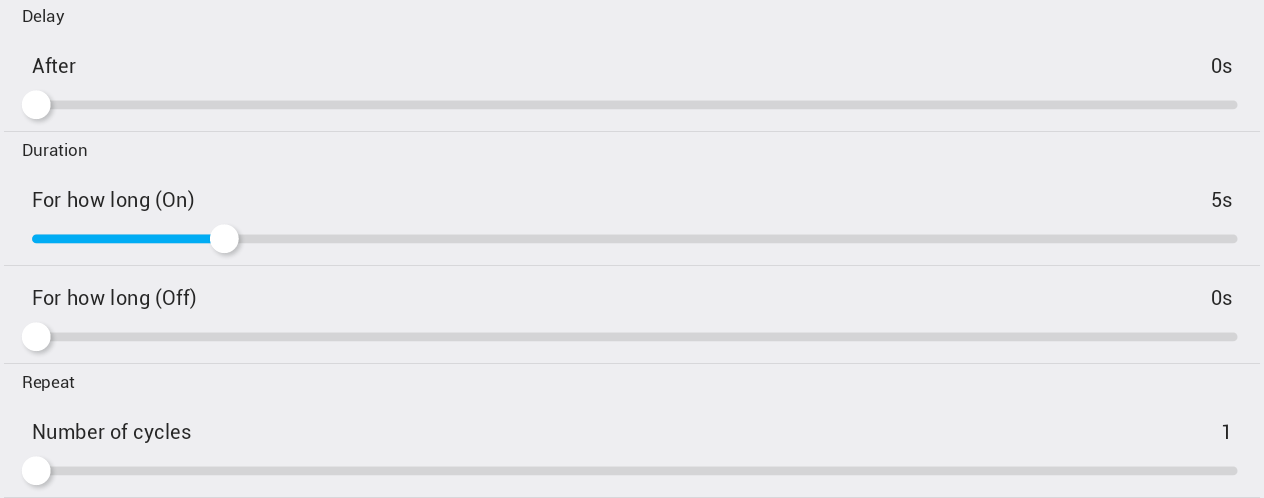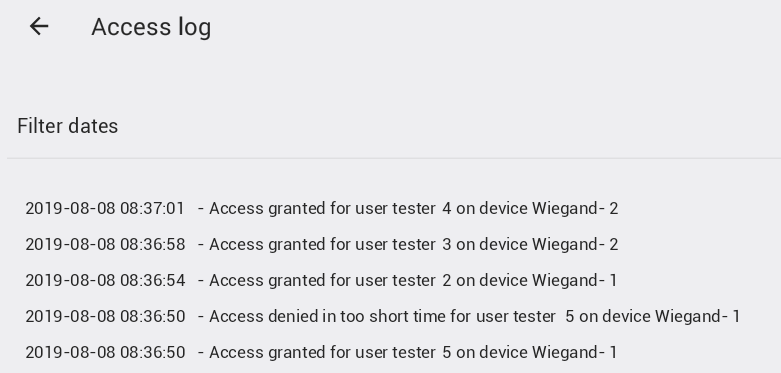Controllo degli accessi tramite protocollo Wiegand
TapHome supporta il controllo dell'accesso tramite diversi dispositivi: lettori di schede, tastiere con codice PIN o lettori di schede combinati e tastiere con codice PIN. Wiegand Gateway 2W / 2DI / 2DO supporta fino a due interfacce Wiegand.
Vai a Dispositivi e cerca il dispositivo Wiegand Gateway chiamato W2DI2DO2. Nella sezione Wiegands abilitare il lettore. Quindi vai su Impostazioni - Accesso e tocca Aggiungi scheda di accesso. Seleziona il lettore. Aggiungi la carta.
Aggiunta di carte
Prima modifica la validità futura della carta di accesso. È anche possibile modificare la validità in seguito nei dettagli della carta. È possibile scegliere la data esatta per Valido da e Valido per:
Oppure è possibile fare clic su SET UNLIMITE VALIDITY per impostare la validità della carta per sempre:
Quando si desidera modificare l'ora esatta per la carta che ha precedentemente definito la validità illimitata, è pratico fare prima clic su IMPOSTARE VALIDITÀ ORA che imposterà la data effettiva come validità - quindi è possibile spostare il parametro "Valido su" sulla data fino alla quale si desidera la carta per essere valida.
Dopo aver impostato la validità ci sono tre possibilità su come aggiungere una carta al sistema.
Crea una carta virtuale
La scheda virtuale può essere definita per il lettore con tastiera. La carta virtuale è solo un codice PIN. Il sistema controlla se lo stesso codice PIN non è già stato definito e non consente di creare tale carta. L'accesso solo tramite il codice PIN è il livello di sicurezza più basso e non è consigliato l'utilizzo.
Inserire direttamente il codice della carta
Il codice di alcune carte può essere letto in forma stampata sulla carta stessa o in un elenco di consegna. In questo caso è possibile aggiungere la scheda senza collegarla al lettore - o anche questo non è suggerito - a causa della possibilità di inserire errori nei numeri lunghi.
Aggiunta della carta leggendo il codice della carta
Questo è il caso più suggerito. Dopo aver fatto clic su questo si apre la finestra di dialogo Aggiungi scheda. Se si collega una scheda al lettore che non era già nel sistema, verrà visualizzata la finestra di dialogo di conferma.
Se si allega una scheda al lettore già aggiunta, verrà visualizzato un messaggio di errore.
Dopo aver aggiunto la carta (o le carte) fare clic su Annulla e tornare dall'aggiunta della pagina della carta all'elenco delle carte. Nota che le carte sono elencate nell'ordine in cui sono state aggiunte, ma la soluzione migliore è selezionare l'utente per la carta dopo ogni aggiunta di carta.
Accedi alle proprietà della carta
Facendo clic sulla carta nell'elenco delle carte si aprirà la pagina delle proprietà della carta.
In questa pagina è possibile allegare l'utente alla scheda o modificare l'utente assegnato alla scheda. Si noti che il registro degli accessi viene creato con l'utente, non con la scheda, quindi qualsiasi accesso alle anteprime con scheda assegnata a utenti diversi verrà correttamente registrato nel sistema.
La scheda non può essere rimossa dal sistema. Nel caso in cui la carta sia davvero persa o non debba più essere utilizzata è il sistema fare clic su IMPOSTARE LA CARTA PERSO - questo disabiliterà l'accesso alla carta e anche sarà possibile definire azioni speciali quando viene rilevato l'accesso con tale carta.
La carta persa può essere nuovamente abilitata facendo clic su ENABLE LOST CARD.
È possibile definire il codice PIN per la carta. Quando viene definito il codice PIN, l'accesso con la carta viene concesso solo quando la carta è collegata al lettore e quindi viene inserito il codice PIN. L'immissione di una stringa vuota per il codice PIN rimuoverà il codice PIN dalla scheda. Non è consentito rimuovere il codice PIN dalla scheda virtuale.
È inoltre possibile ridefinire la validità della carta. Questo è molto utile, ad esempio, per le carte assegnate temporaneamente.
Dispositivo Wiegand
Le impostazioni di servizio del dispositivo Wiegand includono i seguenti parametri:
Usa # come Invio - se abilitato per i lettori di tastiera, il carattere # termina l'immissione del codice PIN.
Usa come ESC - se abilitato per i lettori di tastiere il carattere non consentirà di inserire il PIN avviato ed è possibile inserire il codice PIN dall'inizio.
Usa lunghezza codice PIN: quando impostato, la lunghezza del codice PIN viene utilizzata per la finitura automatica dell'inserimento del codice PIN.
Lunghezza codice PIN: parametro utilizzato quando il parametro anteprime è abilitato come lunghezza del codice PIN.
Tempo massimo per inserire il codice PIN - questo tempo limita l'inserimento di tutto il codice PIN dal primo numero inserito. Quando non viene inserito l'intero codice PIN dopo un tempo definito, tutti i numeri già inseriti vengono dimenticati e l'immissione del codice PIN inizia dal primo numero.
Tempo minimo tra le voci con la stessa carta - questo tempo limita l'accesso ripetuto con la stessa carta.
Tempo massimo dall'attacco della carta all'inserimento del codice PIN: definisce il tempo che intercorre tra l'attacco della carta con il codice PIN abilitato e l'inserimento dell'intero codice PIN sulla tastiera.
Definizione di accesso di Wiegand
È possibile direttamente dai parametri del servizio Wiegand definire l'elenco di accesso utente per i piani settimanali. È inoltre possibile modificare i parametri delle schede di accesso: utente assegnato, modificare la validità o aggiungere una scheda come descritto nei capitoli delle anteprime.
Per ogni lettore è necessario definire orari e date (piani settimanali) in cui gli utenti elencati sono abilitati ad accedere attraverso il dispositivo. Per fare ciò, fai clic su MODIFICA PIANI E UTENTI SETTIMANALI:
Nella pagina aperta, prima fai clic su Aggiungi un piano settimanale e scegli tra i piani settimanali definiti. Il piano settimanale predefinito è definito per consentire l'accesso in qualsiasi data e ora.
Dopo aver aggiunto il piano settimanale per il lettore, viene elencato e facendo clic su di esso si aprirà l'aggiunta / rimozione della pagina utente.
Facendo clic su Aggiungi nuovo utente apri la finestra di dialogo di selezione degli utenti quando puoi scegliere uno o più utenti a cui sarà abilitato un piano settimanale concreto per accedere tramite il dispositivo.
Fare clic su Fine per terminare la selezione: l'elenco utenti viene aggiornato:
Per rimuovere l'utente fare clic su di esso e confermare o annullare la selezione:
Dopo aver terminato la selezione dell'utente e tornare all'elenco dei piani settimanali, il conteggio degli utenti in questo elenco viene aggiornato:
Ora gli utenti possono avere accesso a questo dispositivo quando utilizzano la carta o il codice PIN negli orari definiti nei piani settimanali in cui sono elencati.
Trigger di accesso
Per i lettori di schede si consiglia di utilizzare Smart Rule Trigger di accesso.
Il trigger di accesso può definire diverse azioni per l'accesso concesso, l'accesso con la carta scaduta, l'accesso con la carta persa e l'accesso in tempi troppo brevi:
Ad esempio, quando l'accesso concesso deve essere utilizzato per l'apertura della porta per un tempo limite, l'azione può essere definita come impulso con i seguenti parametri:
Questo aprirà la porta per 5 secondi dopo l'accesso è concesso.
Facendo clic su DISPLAY ACCESS LOG verrà visualizzato come registro di accesso previsto per tutti i lettori di schede:
Questo registro è possibile filtrare in base alla data. Quando si accede a questo registro da un lettore di schede in calcestruzzo, viene visualizzato solo l'accesso da questo dispositivo. Il registro viene archiviato nel database per 30 giorni.